FFmpeg je vrlo popularan softverski projekt, koji je zbirka programa i knjižnica koji se koriste za pretvorbu audio i video datoteka, streamove, kao i za snimanje drugih multimedijskih datoteka. To je alatni okvir dostupan u naredbenom retku za pretvaranje, strujanje i upravljanje multimedijskim sadržajem.
Instaliranje FFmpeg na Ubuntu 20.04:
Postoje različiti načini za instaliranje FFmpega na Ubuntu 20.04, poput instaliranja iz službenog Ubuntu-ovog spremišta paketa, iz snap storea i / ili iz izvora.
Najjednostavniji i najprikladniji način instaliranja najnovije i stabilne verzije FFmpeg je instalacija iz APT upravitelja paketa.
U vrijeme pisanja ovog članka, najnovija stabilna verzija FFmpega je 4.2.4, a dostupan je u spremištu Ubuntu APT paketa.
Da biste ga instalirali, prvo ažurirajte sistemsko spremište APT predmemorije:
$ sudo apt ažuriranje
Nakon ažuriranja spremišta APT predmemorije sustava, instalirajte FFmpeg pomoću jednostavne naredbe dane u nastavku:
$ sudo apt instalirati ffmpeg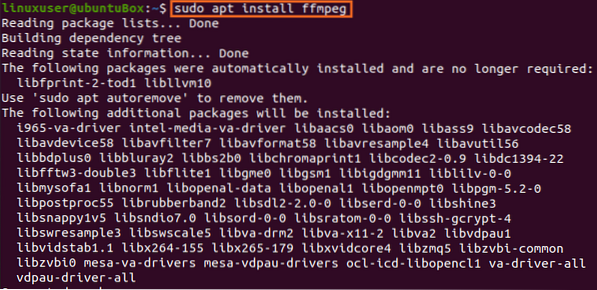
Može zatražiti dodatni prostor na disku za instalaciju, upišite "Y" i pritisnite tipku "Enter".
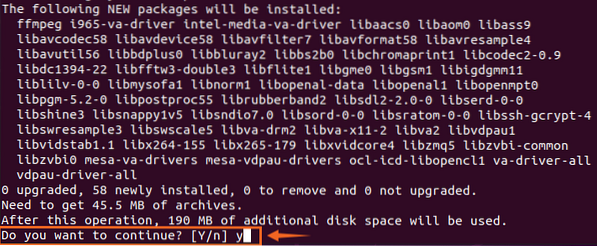
Sada je FFmpeg instaliran na vašem Ubuntu 20.04 LTS sustav.
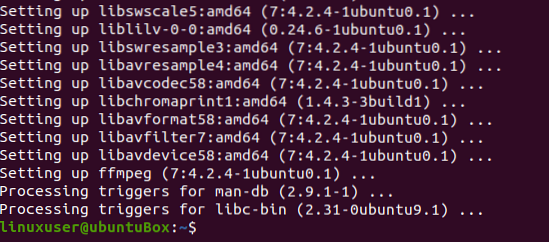
Sljedeće što biste trebali učiniti nakon potvrde njegove instalacije je prvo provjeriti verziju FFmpeg pomoću naredbe dane u nastavku:
$ ffmpeg --verzija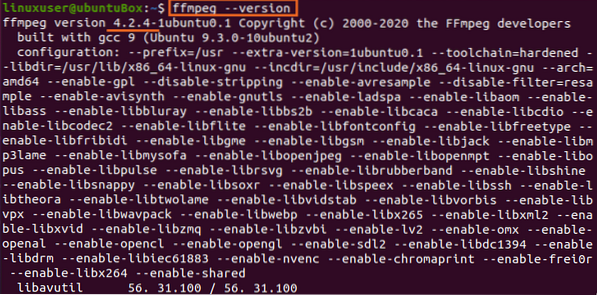
Izlaz je pokazao da je instalirana verzija FFmpeg na mom Ubuntu 20.04 LTS sustav je 4.2.4.
Da biste vidjeli / ispisali kodere i dekodere dostupne od FFmpeg, unesite naredbe dane u nastavku:
$ ffmpeg -koderi

Možete biti svjedoci da je FFmpeg instaliran i radi savršeno dobro. Pokušajmo s nekoliko zadataka poput izdvajanja podataka o datoteci ili zvuka iz video datoteke i pretvaranja video ili audio datoteke u bilo koji drugi format.
Izdvojite podatke o datoteci
Da biste dobili sve informacije o medijskoj datoteci u Ubuntu 20.04 LTS sustav koristeći FFmpeg, upišite naredbu datu u nastavku:
$ ffmpeg -i audio_file.mp3Obavezno zamijenite "audio_file.mp3 ”s imenom audio ili video datoteke. Informacije o bilo kojoj video datoteci možete dobiti pomoću iste gore navedene naredbe.
Izdvajanje zvuka iz video datoteke
Da bi izvukao zvuk iz bilo koje video datoteke pomoću FFmpeg, naredba će biti sljedeća:
$ ffmpeg -i video_file.mp4 -vn audio_datoteka.mp3Pomoću gornje jednostavne naredbe možete dobiti zvuk iz bilo koje video datoteke. Samo zamijenite "video_file.mp4 ”s imenom vaše video datoteke, a kasnije navedite novo ime audio datoteke koju ćete izdvojiti.
Pretvorite medijsku datoteku u drugi format
Ako želite pretvoriti svoju audio ili video datoteku u bilo koji drugi oblik koji želite, to možete učiniti tako da upišete sljedeću naredbu. Na primjer, za pretvorbu video zapisa u MP4 formatu, recimo, u WEBM format.
$ ffmpeg -i input_video.mp4 output_video.webmNa ovaj način možete jednostavno pretvoriti svoju medijsku datoteku u bilo koji drugi format datoteke.
Da biste pretvorili bilo koju audio datoteku u neki drugi format, naredba će biti ista kao gore.
Prvo navedite naziv datoteke u koju želite pretvoriti, a kasnije dodajte novi naziv datoteke zajedno s formatom datoteke.
Zaključak:
Na ovaj način možete instalirati FFmpeg na svoj Ubuntu 20.04 LTS sustav iz spremišta APT paketa i počnite ga koristiti. U ovom postu vidjeli smo i neke osnovne naredbe za učenje upotrebe FFmpega na Ubuntu 20.04 LTS sustav.
 Phenquestions
Phenquestions


